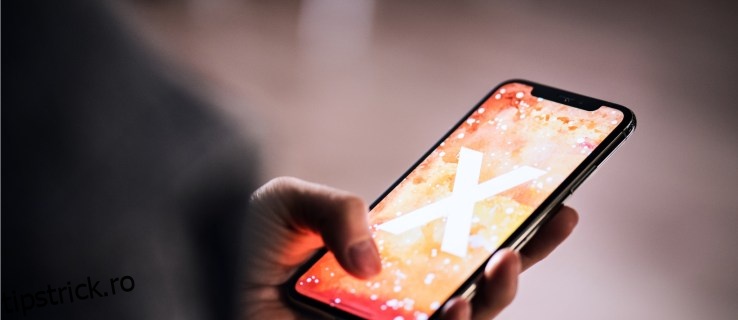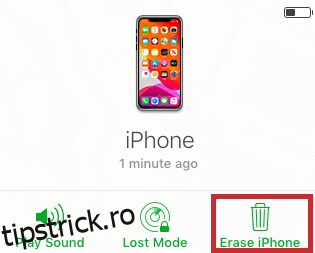Dacă ați uitat vreodată parola iPhone, știți cât de incomod poate fi. Toate contactele, fotografiile, conturile de rețele sociale și multe altele sunt ascunse în siguranță între acel ecran de blocare – dar nu puteți accesa niciunul dintre ele.
Poate că ați resetat recent parola și nu vă puteți aminti ce a fost. Sau poate că nu ați folosit telefonul de ceva vreme și v-ați uitat parola.
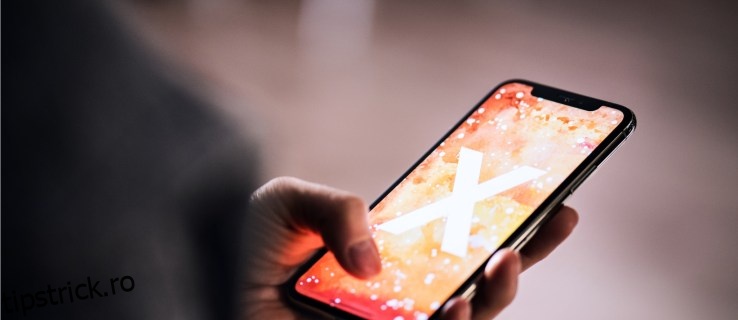
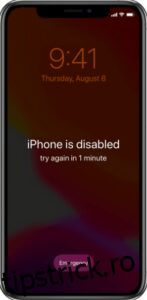
Oricare ar fi problema, Apple s-a asigurat că puteți reseta codul de acces uitat al iPhone (sau iPad sau iPod). Sper că ați făcut o copie de rezervă a dispozitivului dvs. recent, deoarece este posibil să pierdeți unele dintre cele mai recente date din proces.
Cuprins
Pregătirea pentru a reseta parola iPhone
Înainte de a vă reseta parola, va trebui să alegeți o modalitate de a vă reseta complet dispozitivul. Din păcate, aceasta este de obicei o condiție prealabilă pentru resetarea codului de acces iPhone dacă l-ați uitat. De aici și comentariul de rezervă – dacă nu ați făcut o copie de rezervă anterior, nu se salvează datele dispozitivului.
De asemenea, înainte de a continua, asigurați-vă că cunoașteți parola Apple asociată cu ID-ul Apple de pe telefon. Odată ce efectuați o resetare, telefonul dvs. va începe din nou. Dar, pe măsură ce parcurgeți procesul de configurare, veți avea nevoie de ID-ul Apple și parola pentru a ocoli Blocarea de activare a Apple.
Mod de recuperare: Pasul 1
Pentru a începe, va trebui să puneți dispozitivul în modul de recuperare. Procesul necesită o combinație de butoane folosită pentru a face computerul să funcționeze cu telefonul. Combinația de butoane variază în funcție de marcă și model. Derulați în jos pentru instrucțiuni specifice pe dispozitiv.
iPhone 8 sau mai nou
Lucrurile s-au schimbat puțin în ceea ce privește cum să resetați unul dintre modelele mai noi de iPhone care nu au un buton de pornire. Va trebui să-ți folosești computerul la fel cum ai făcut-o cu modelele mai vechi. Înainte de a vă conecta și de a urma opțiunile de resetare enumerate mai jos, puneți iPhone-ul în modul de recuperare.
- Nu conectați încă telefonul la computer. Apăsați lung butonul lateral până când telefonul vă oferă glisorul pentru a opri. Trageți glisorul în partea de sus a ecranului și dezactivați-l.
-

Dacă ați făcut acest lucru corect, telefonul dvs. va semăna cu captura de ecran de mai sus.
iPhone 7
Dacă aveți un model de iPhone 7, vă puteți reseta în continuare parola, dar este o combinație de butoane ușor diferită:
- Conectați telefonul la computer în timp ce apăsați butonul de reducere a volumului. Țineți apăsat butonul până când pe telefon apare ecranul de recuperare.
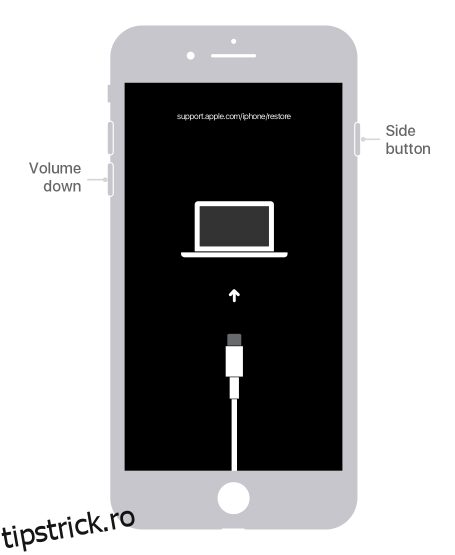
iPhone 6S sau mai vechi
Dacă aveți un model mai vechi de iPhone, vă puteți reseta în continuare parola, dar din nou, este o combinație de butoane ușor diferită:
- Opriți iPhone-ul, conectați-l la computer și țineți apăsat butonul de pornire până când telefonul afișează ecranul modului de recuperare.
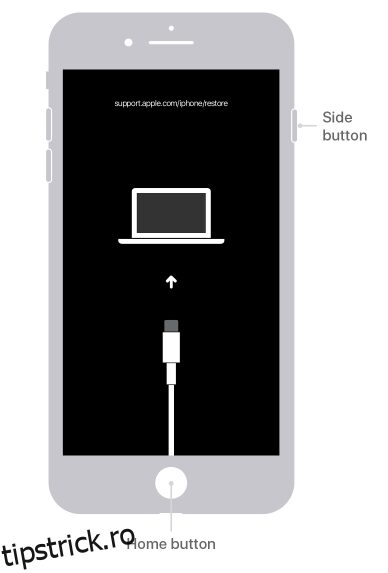
Mod de recuperare: Pasul 2
Dacă nu v-ați sincronizat niciodată cu iTunes sau nu v-ați configurat Găsește-mi iPhone-ul în iCloud, modul de recuperare este singura opțiune pentru restaurarea dispozitivului – o performanță care va șterge dispozitivul și parola acestuia, permițându-vă să setați una nouă.
- Mai întâi, conectați iPhone-ul la computer și deschideți iTunes. Când dispozitivul este conectat, forțați-l reporniți ținând apăsate toate cele trei butoane (creștere volum, reducere volum și trezire/somn).
-
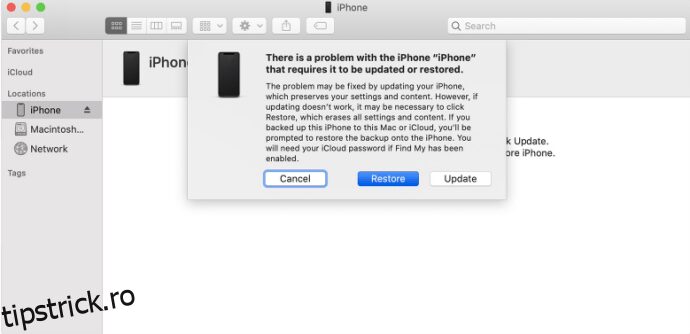
- Când procesul de descărcare s-a încheiat, puteți configura și utiliza dispozitivul.
Metodă alternativă: resetați parola folosind iTunes
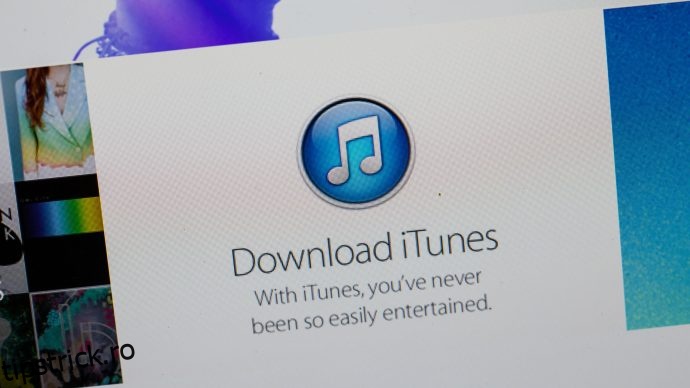
Dacă ați sincronizat anterior dispozitivul cu iTunes, puteți șterge dispozitivul și codul de acces din software. Doar urmați acești pași:
- Conectați-vă dispozitivul la computerul cu care vă sincronizați și deschideți iTunes (dacă vi se cere o parolă, încercați un alt computer cu care v-ați sincronizat. Dacă acest lucru nu funcționează, apelați la modul de recuperare).
-
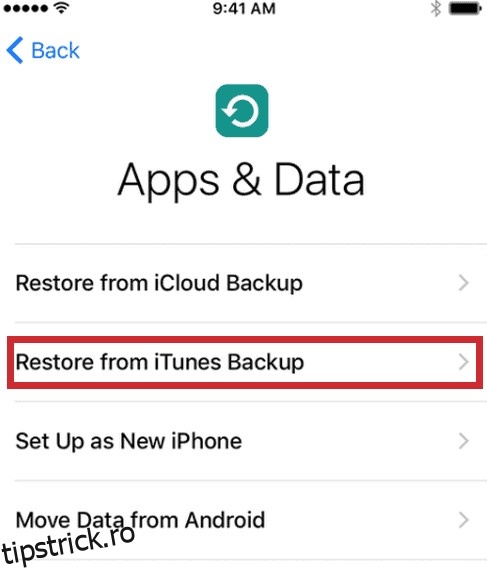
Metodă alternativă: Resetarea din fabrică de la distanță folosind iCloud
Dacă nu aveți telefonul cu dvs., dar este încă conectat la Wi-Fi sau la date celulare, puteți efectua resetarea de la distanță. Această metodă va funcționa și dacă nu puteți accesa telefonul, chiar dacă este cu dvs. Singurul motiv pentru care acest lucru nu va funcționa este dacă ai configurat 2FA și nu poți primi codul pentru numărul tău de telefon din fișier sau alt dispozitiv Apple.
- Conectați-vă la iCloud și faceți clic pe „Găsiți iPhone-ul meu”.
-
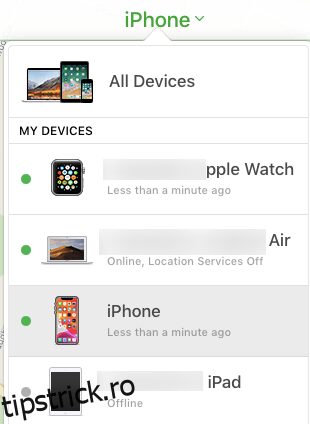
- Faceți clic pe „Ștergeți iPhone”.
Atâta timp cât dispozitivul dvs. are o conexiune stabilă la internet, acesta va șterge automat tot conținutul și setările. Reporniți telefonul, conectați-vă la ID-ul Apple și configurați-l. Puteți alege să îl restaurați de pe iCloud sau să îl configurați ca dispozitiv nou-nouț.
Setarea codului de acces pentru iPhone inițial sau când știți codul dvs. de acces
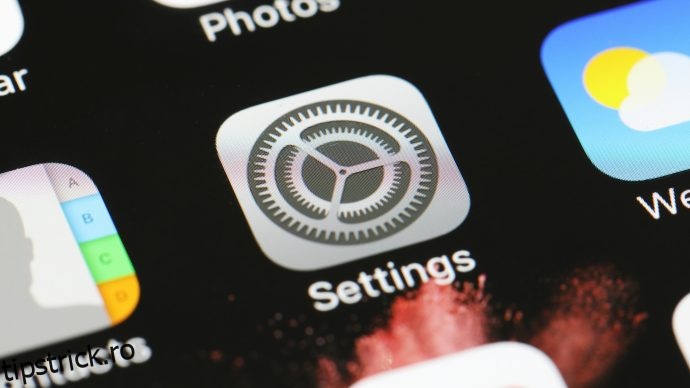
Când vă configurați iPhone-ul pentru prima dată, veți fi întrebat dacă doriți să configurați o parolă. Dacă săriți peste acest pas – sau să configurați o parolă și vă răzgândiți mai târziu, îl puteți seta sau reseta mai târziu. Doar urmați acești pași simpli.
- Mergeți la Setări.
-
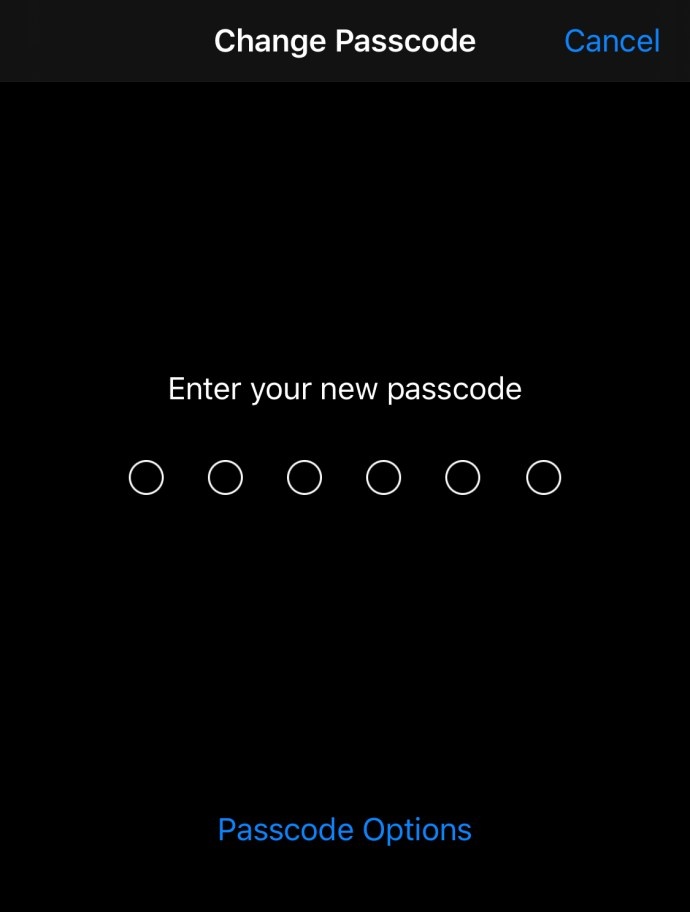
Simplu. Până când uitați parola și trebuie să ștergeți dispozitivul și să începeți din nou, caz în care consultați secțiunile de mai sus.
întrebări frecvente
Această secțiune conține răspunsurile la mai multe dintre întrebările tale frecvente.
Ce provoacă deblocarea unei parole pe un iPhone?
Uneori, veți primi o solicitare de parolă aparent la întâmplare. Deci, ce face ca iPhone-ul dvs. să necesite o deblocare cu parolă? Există puține comportamente care vă dezactivează Face ID sau deblocarea cu amprentă. Acestea sunt după cum urmează:
– Reporniți sau reporniți iPhone-ul.
– iPhone-ul tău nu a fost deblocat în 48 de ore.
– Au trecut 6,5 zile de când ați folosit parola și deblocarea biometrică nu a fost folosită în 4 ore.
– Ați încercat Face ID sau scanerul de amprentă digitală de cinci ori și nu v-a deblocat dispozitivul.
– SOS de urgență sau funcția ID medical sunt activate.
Apple va reseta un cod de acces?
În esență, nu, dar vă pot ajuta în continuare dacă nu aveți acces la un dispozitiv pe care l-ați achiziționat. Indiferent dacă nu cunoașteți ID-ul Apple asociat dispozitivului sau dacă este dezactivat, Apple vă va ghida prin pașii pentru a reseta dispozitivul.
Dacă aveți nevoie de un computer și nu aveți unul, vizitați cea mai apropiată locație Apple pentru mai multă asistență (operatorul dvs. de telefon mobil probabil că nu va avea opțiunea, așa că pregătiți-vă pentru o călătorie dacă nu există un Apple Store în apropierea dvs. ).
Presupunând că nu aveți ID-ul Apple, parola sau o modalitate de a obține 2FA, sunați la asistența Apple pentru asistență. Poate dura câteva zile pentru a actualiza aceste informații, poate fi necesar să furnizați cardul la Apple și poate fi necesar să furnizați dovada achiziției (ne pare rău, mesajele Facebook Marketplace și Craigslist nu vă vor ajuta aici).
Cineva mi-a vândut un iPhone care este încă blocat. Ce pot sa fac?
În primul rând, dacă vă gândiți să cumpărați un dispozitiv Apple de la o persoană, efectuați tranzacția la magazinul operatorului dvs. Făcând acest pas suplimentar, dispozitivul este activat și nu are probleme de securitate.
Dacă ați achiziționat deja un dispozitiv de la un magazin terță parte, vizitați acel magazin și cereți-i să-l schimbe. Ai încredere în noi; este mai ușor să obții unul nou.
Dacă ați achiziționat dispozitivul de la o persoană, depinde în totalitate de acea persoană să-l deblocheze. Apple nu va reseta ID-ul Apple original și nici nu vă va ajuta să obțineți parola.
Este atât de frustrant! De ce este atât de greu să resetați o parolă?
Când utilizatorii de tehnologie se gândesc la Apple, ei se gândesc la o securitate superioară. iPhone-urile sunt un articol foarte căutat de criminali, hoți și chiar într-o oarecare măsură, escroci. Presupunând că ați păstrat totul la zi pe iPhone (numărul de contact, e-mail, copii de rezervă etc.), nu veți avea nicio problemă la resetarea telefonului.
Chiar dacă trebuie să vă înlocuiți iPhone-ul, este probabil mai puțin costisitor și mai puțin complicat decât să vă ocupați de conturi bancare compromise, ID Apple și fotografii expuse sau date personale.
Îmi pot debloca telefonul, dar am uitat codul de acces pentru timpul de utilizare. Ce fac?
În cele din urmă, introdus cu iOS 14, utilizatorii au o modalitate simplă de a-și schimba parola pentru timpul de utilizare. Tot ce trebuie să faceți (în afară de a vă asigura că telefonul este actualizat cu iOS 14) este să navigați la Setări și să atingeți opțiunea Timp de ecran. De aici, puteți accesa opțiunea „Am uitat codul de acces pentru timpul de ecran”.
Introduceți acreditările Apple utilizate pentru a crea parola și introduceți una nouă. Confirmați și ați terminat.
Încheierea
Aveți sfaturi, trucuri sau întrebări legate de resetarea parolei pe un dispozitiv Apple? Anunțați-ne în secțiunea de comentarii de mai jos!